Sửa kết cấu bị hồng trong Blender với iRender Cloud Rendering

How to fix broken image textures in Blender
Đôi khi chúng ta cần mở các tệp Blend cũ và nếu các kết cấu không được gộp với nhau và chúng ta di chuyển các kết cấu khỏi vị trí ban đầu của chúng, bạn sẽ thấy kết cấu bị hồng trong Blender. Bề mặt màu hồng có nghĩa là Blender không thể tìm thấy tệp kết cấu. Trong hầu hết các trường hợp, bạn có thể vào tệp -> dữ liệu ngoài -> tìm tệp bị thiếu và duyệt tìm vị trí để lấy chúng. Blender sẽ tìm kiếm thư mục bạn chọn và các thư mục con của nó để tìm các kết cấu còn thiếu theo tên tệp. Trong bài viết này, GPUHub sẽ cùng bạn tìm ra nguyên nhân kết cấu bị hồng trong Blender và cách khắc phục nó.
Tại sao kết cấu bị hồng trong Blender trong dự án của bạn?
Màu hồng cho biết rằng các tệp kết cấu bị thiếu. Nếu bạn vẫn có tệp kết cấu trên máy tính của mình, có vẻ như các kết cấu được tham chiếu liên quan đến tệp hòa trộn (hành vi mặc định). Điều này có nghĩa là nếu bạn di chuyển tệp hòa trộn nhưng để lại các kết cấu, Blender sẽ không thể tìm thấy chúng. Do đó, họa tiết hình ảnh sẽ được thay thế bằng màu hồng.
Cách sửa lỗi kết cấu bị hồng trong Blender
Phương pháp 1. Sử dụng toán tử ‘Tìm tệp bị thiếu’
Sử dụng toán tử Tìm tệp bị thiếu trong Tệp> Dữ liệu ngoài và chọn ‘Tìm tệp bị thiếu’ để cho phép Blender cố gắng tìm tệp cho bạn
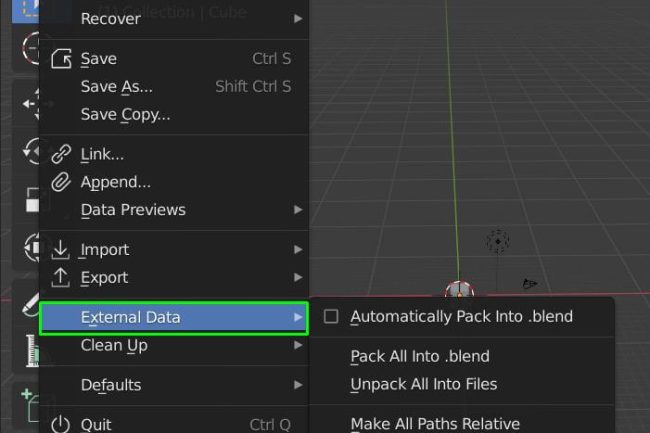
Find Missing Files feature in Blender
Thao tác này sẽ mở một trình duyệt tệp trong đó bạn có thể duyệt tìm thư mục mà bạn tin rằng có chứa một số (hoặc tất cả) tệp bị thiếu. Sau đó Blender sẽ tìm kiếm một cách có hệ thống các tệp và thư mục con của thư mục được chỉ định để tìm các tệp có cùng tên với các tệp bị thiếu. Cần lưu ý rằng nếu thư mục lớn (có nhiều tệp và thư mục con), việc này có thể mất một chút thời gian. Đừng lo lắng nếu Blender sẽ bị đóng băng nếu như bạn đang chạy phần mềm.
Phương pháp 2. Đặt tất cả các đường dẫn là tuyệt đối
Với tệp hòa trộn vẫn ở vị trí ban đầu của nó (để đảm bảo rằng các kết cấu được tải chính xác), hãy đi tới Tệp> Dữ liệu ngoài và chọn Làm Tất cả Đường dẫn Tuyệt đối, sau đó lưu tệp hòa trộn.
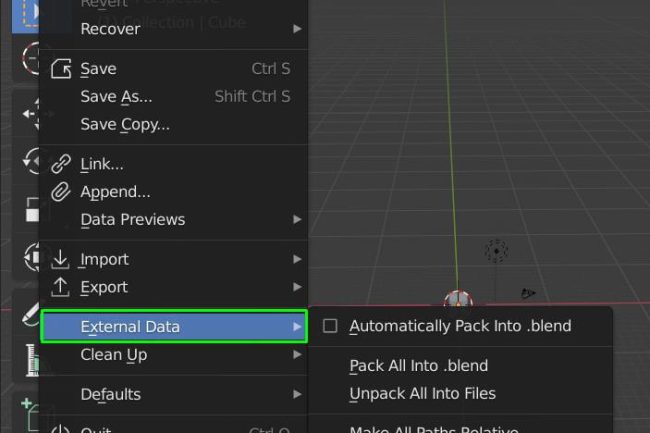
Make All Paths Absolute operator in Blender
Giờ đây, Blender có thể phát hiện các kết cấu (giả sử chúng không di chuyển) bất kể tệp đang ở đâu trên hệ thống.
Phương pháp 3. Đóng gói các kết cấu vào tệp hòa trộn
Kết hợp các kết cấu vào tệp hòa trộn. Chọn Tệp> Dữ liệu Ngoài> Đóng gói thành tệp trộn từ menu.
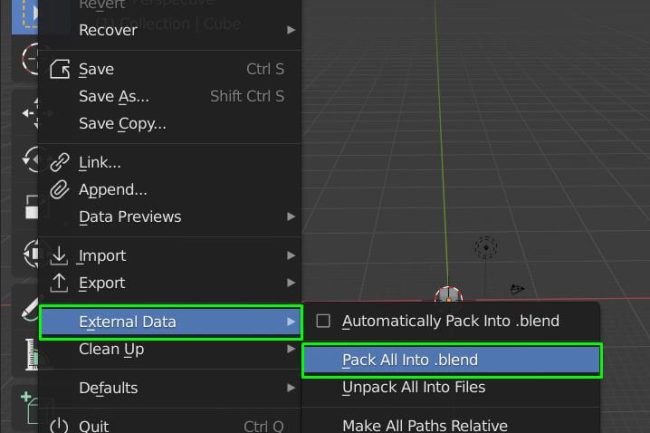
Pack All Into blend operator in Blender
Thao tác này sẽ nhúng dữ liệu hình ảnh vào tệp kết hợp, điều này có thể dẫn đến một tệp lớn. Tuy nhiên, điều này đảm bảo rằng không có vấn đề gì, Blender sẽ luôn có thể tìm thấy các kết cấu (ngay cả khi tệp được đặt trên một máy tính khác).
Phương pháp 4. Định vị lại các kết cấu để chúng ở cùng vị trí
Di chuyển các kết cấu để ở cùng một vị trí liên quan đến sự pha trộn mới như chúng ở với sự pha trộn cũ.
Ví dụ: nếu các kết cấu nằm trong một thư mục nằm trong cùng thư mục với .blend cũ, hãy di chuyển thư mục đó vào thư mục chứa .blend mới.
Dịch vụ Cloud Rendering tốt nhất dành cho Blender
iRender là Dịch vụ Cloud Rendering tăng tốc GPU để kết xuất đa GPU với các node kết xuất mạnh mẽ: 2/4/6/8x RT3090, cung cấp hiệu suất tính toán cao trên mô hình LaaS (Cơ sở hạ tầng như một dịch vụ). Người dùng Blender có thể dễ dàng chọn cấu hình máy từ yêu cầu hệ thống được đề xuất đến các tùy chọn high-end, phù hợp với mọi nhu cầu dự án của bạn và sẽ tăng tốc quá trình kết xuất của bạn nhiều lần. iRender có hơn 20.000 khách hàng và được đánh giá cao trong nhiều bảng xếp hạng toàn cầu (ví dụ: CGDirector, Lumion Official, Radarrender, InspirationTuts CAD, All3DP). Người dùng sẽ kết nối từ xa với máy chủ của chúng tôi, cài đặt bất kỳ phiên bản Blender nào chỉ một lần và dễ dàng thực hiện bất kỳ tác vụ chuyên sâu nào như sử dụng máy tính cục bộ của họ.
Dựa trên phân tích trước đây của chúng tôi, AMD Ryzen Threadripper PRO 3955WX rất được khuyến nghị cho Blender. Đây là dòng vi xử lý duy nhất trên thế giới hỗ trợ PCIe 4.0, mang lại hiệu suất I / O gấp đôi so với PCIe 3.0. Hơn nữa, nó có thể tăng tốc quy trình làm việc với GPU thế hệ tiếp theo và thiết bị lưu trữ tốc độ cao cũng như hỗ trợ 128 làn PCIe. Tóm tắt cuối cùng, đây là một lựa chọn tuyệt vời để thúc đẩy Multi-GPU. Đó là lý do tại sao tôi đề xuất máy chủ 5P (4x RTX 3090) hoặc máy chủ 8A (6x RTX 3090) hoặc máy chủ 9A (8x RTX 3090) của chúng tôi nếu bạn cũng đang sử dụng Blender để kết xuất.
Nâng hiệu suất kết xuất của bạn lên một tầm cao mới với AMD Ryzen Threadripper PRO 3955WX. Với 16 lõi và 32 luồng với xung nhịp cơ bản 3,9 GHz, tần số tăng 4,3 GHz và 64 MB bộ nhớ đệm L3, bộ xử lý này giảm đáng kể thời gian hiển thị cho video 8K, ảnh độ phân giải cao và mô hình 3D. CPU nhanh hơn sẽ cho phép bạn trích xuất dữ liệu lưới, tải kết cấu và chuẩn bị dữ liệu cảnh nhanh hơn. Kiểm tra Blender trên máy chủ của chúng tôi tại iRender bên dưới:
Song song với việc cung cấp hàng loạt tính năng bổ sung cho người dùng như Snapshot, Clone, NV Link, API,… nhóm iRender đã phát triển ứng dụng di động iRender để giúp người dùng render trên điện thoại di động. Với tất cả những ưu điểm vượt trội kể trên, chắc hẳn bạn đã tìm được cho mình sự lựa chọn hoàn hảo cho Blender. iRender cung cấp cấu hình cao cấp với mức giá hợp lý. Bạn có thể thấy rằng gói của iRender luôn có giá rẻ hơn nhiều so với các gói của các trang trại kết xuất khác (về tỷ lệ hiệu suất / giá cả). Hơn nữa, khách hàng của iRender sẽ được hưởng nhiều chương trình khuyến mãi và chiết khấu hấp dẫn.
ƯU ĐÃI ĐẶC BIỆT: Nhận 20% BONUS cho khách hàng đăng ký lần đầu tiên và nạp tiền trong vòng 24h.
Nếu bạn có bất kỳ câu hỏi nào, vui lòng liên hệ với chúng tôi qua Whatsapp/ Zalo: + (84) 916017116. Đăng ký TÀI KHOẢN ngay hôm nay và nhận COUPON MIỄN PHÍ để trải nghiệm dịch vụ của chúng tôi. Hoặc liên hệ với chúng tôi qua WhatsApp: + (84) 916017116 để được tư vấn và hỗ trợ.
Chúc bạn đọc một ngày tốt lành!
Nguồn: gachokistudios.com


